인터넷 익스플로러의 엣지 강제 전환
엣지 브라우저 발표 이후, 마이크로소프트는 인터넷 익스플로러의 존재감을 지우기 위해 무던히 애쓰고 있으며, 2022년 6월15일에는 인터넷 익스플로러의 사용을 중지시키겠다는 최후 통첩을 내놓은 상황입니다.
저는 이미 수 년전부터 인터넷 익스플로러가 아닌 크롬 브라우저를 사용해 왔고, 엣지 브라우저 발표 후에는 웹사이트 호환성 확인, 또는 다른 ID로 로그인 작업이 필요한 경우에 엣지 브라우저를 사용하는터라, 개인적으로는 인터넷 익스플로러의 활용도는 미미한 수준입니다.
다만 여전히 인터넷 익스플로러만 지원하는 특정 프로그램(웹사이트) 때문에 가끔 인터넷 익스플로러를 실행하는데, 저는 작업 표시줄의 검색창에 'explorer'를 입력한 뒤 표시되는 인터넷 익스플로러 아이콘을 클릭합니다.

마이크로소프트는 인터넷 익스플로러를 지워버리기 위해 무던히 애쓰고 있으며, 인터넷 익스플로러를 실행할 때마다 화면에 엣지 전환 안내창을 하나 더 띄우곤 합니다.

그리고 며칠 전, 인터넷 익스플로러를 꼭 써야 하는 상황인데, 인터넷 익스플로러로 열어도 엣지 브라우저로 강제로 전환되는 것에 대한 해결방법이 없는지, 지인의 질문이 있었습니다.
일부 웹사이트는 인터넷 익스플로러에서 주소를 입력해 열어도 엣지 브라우저가 강제로 열리는 경험을 하게 됩니다.
예를 들어 인터넷 익스플로러에서 Gmail 웹사이트 주소를 입력해 열면, Gmail 로그인 화면 대신 '이 쉡사이트는 Microsoft Edge에서 더 잘 작동합니다'라는 안내 페이지로 바뀌면서

동시에 엣지 브라우저가 자동(강제) 실행되고 엣지 브라우저에 Gmail 로그인 화면이 뜨는 식입니다.

인터넷 익스플로러의 엣지 강제 전환 해제 방법
인터넷 익스플로러가 보안과 관련된 여러 문제들이 있지만 특정 작업을 위해 꼭 써야 하는 상황이라면, 엣지 브라우저에서 강제 전환을 해제할 수 있습니다.
먼저 엣지 브라우저 오른쪽 상단 더보기 버튼을 클릭한 뒤 [설정] 항목을 실행합니다.

왼쪽 메뉴 목록에서 [기본 브라우저] 항목을 클릭하면 [Internet Explorer 호환성] 메뉴에 [Internet Explorer를 사용하여 Microsoft Edge에서 사이트를 열어 보세요] 항목의 옵션이 보입니다.
이 옵션을 [안함]으로 설정합니다.
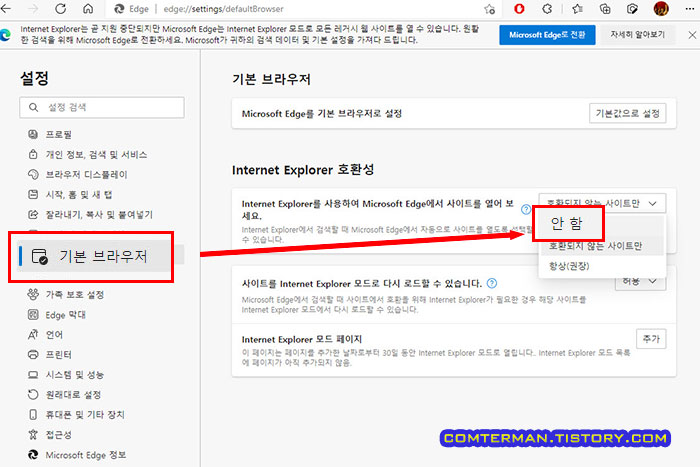
[안함]으로 설정하면 [이전 사이트를 열기 위해 Internet Explorer 돌아가시겠습니까?]라는 팝업창이 뜨면 [예, 안할래요] 버튼을 클릭합니다.

사실 팝업창의 질문 내용이나 [예, 안할래요]라는 대답의 의미가 잘 이해되지 않지만, 깊이 생각하지말고 [예, 안할래요] 버튼을 클릭합니다.
이제 인터넷 익스플로러에서 Gmail 웹사이트 주소를 입력하면, 더 이상 엣지 브라우저로 강제 전환되지 않고 인터넷 익스플로러에서 그대로 열리게 됩니다.

인터넷 익스플로러 전용 웹사이트를 인터넷 익스플로러에서 열리도록 설정하는 방법 외에도 엣지 브라우저에서 실행하는 다른 방법이 있는데, 이 방법은 다른 포스팅에서 살펴보겠습니다.
'컴퓨터 활용, 최적화 > 윈도우 인터넷 팁' 카테고리의 다른 글
| 윈도우 작업 전환창 띄우는 다양한 단축키. 윈도우XP 스타일 작업 전환창 사용법 (0) | 2022.03.09 |
|---|---|
| 엣지 브라우저의 인터넷 익스플로러 모드 사용법. 엣지 브라우저에서 액티브X 사이트 접속 (2) | 2022.02.27 |
| 윈도우10의 코타나 앱 삭제 방법. 앱 및 기능 목록에서 코타나 항목 완전 삭제하기 (6) | 2022.02.14 |
| 라디오 스트리밍 주소와 사용 방법. 컴퓨터로 라디오 듣는 다양한 방법 (9) | 2022.01.28 |
| 윈도우10 검색창의 웹 검색 표시 끄는 방법. 작업표시줄에 Bing 검색 결과 끄기 (21) | 2021.12.11 |
- 컴퓨터 활용, 최적화/윈도우 인터넷 팁
- 2022. 2. 25. 19:30
이 글을 공유하기
댓글 :: 질문 댓글은 공개글로 달아주세요. 특별한 이유없는 비밀 댓글에는 답변하지 않습니다





